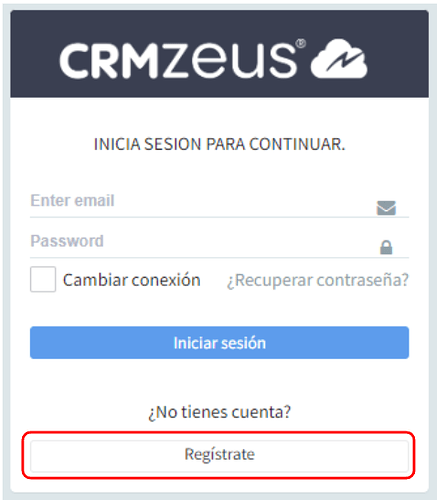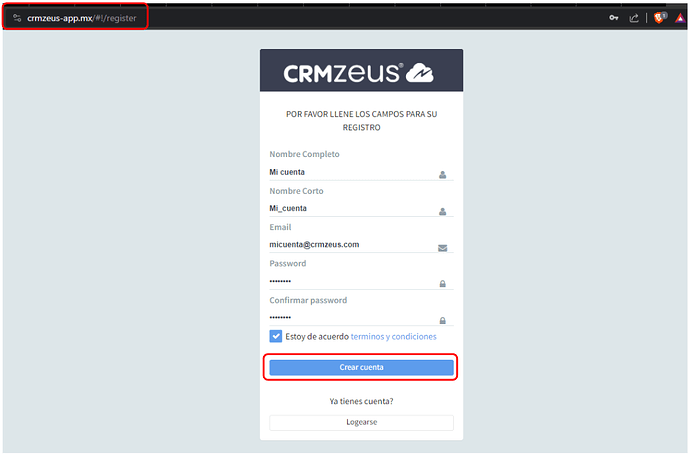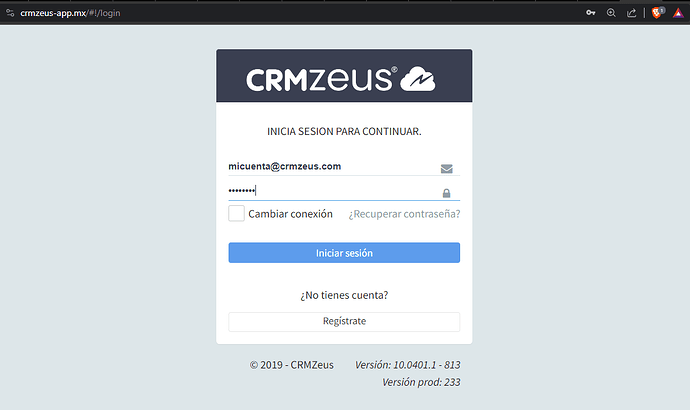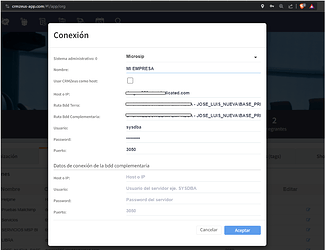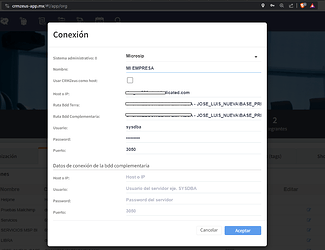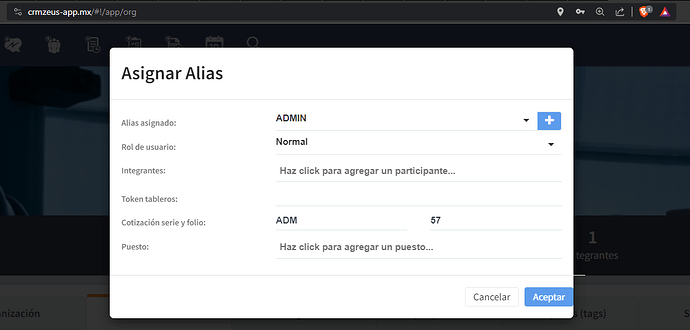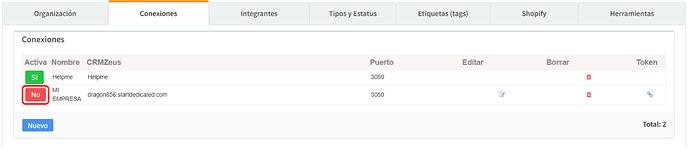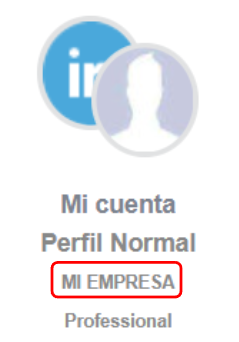Antes de pasar al procedimiento es necesario saber por que cambiaríamos de servidor. En este caso CRMZeus te recomienda que des de alta tus cuentas en el servidor que se ajuste más a tus necesidades para poder tener un mejor rendimiento y velocidad al usar la aplicación.
Por ejemplo: Si tu tienes tu servidor físico en alguna parte de México, es recomendable utilizar el servidor crmzeus-app.mx. Pero si tu cuentas con un servidor virtual que se encuentra en alguna parte de Estados Unidos, es recomendable utilizar la app en la URL crmzeus-app.com.
Teniendo esto en cuenta vamos a seguir los siguientes pasos si quieres cambiar de un servidor a otro:
-
Si actualmente estás registrado en el servidor en USA tienes que entrar a crmzeus-app.mx para registrar tus cuentas que actualmente usas en el servidor crmzeus-app.com. Dando clic en “Regístrate”
-
Ingresar tus datos para crear la cuenta con el correo que tienes en el servidor anterior, tu contraseña y nombre del usuario. Recuerda verificar que estás en la URL correcta.
-
Una vez que tienes tu cuenta administradora creada vas a ingresar a esa nueva cuenta.
-
Desde tu nueva cuenta vas a ingresar a “Herramientas” > “Organización” y vas a poner el nombre, descripción y foto de perfil de organización para que quede igual que tu cuenta anterior.
-
Después de dar clic en guardar, te vas a dirigir a la siguiente pestaña que es “Conexiones” y vas a dar clic en “Nuevo”.
-
Los datos que te pide en los datos de conexión los vas a copiar de la conexión que ya tienes registrada en la cuenta del servidor anterior, tienes que copiar todos esos datos e ingresarlos tal como están en la conexión que estás creando en este nuevo servidor.
-
Cuando hayas copiado todos los datos, clic en “Guardar”.
-
Tendrás ya tu conexión y el sistema te pedirá seleccionar un Alias, que es el mismo nombre de usuario que utilizas en la cuenta de el otro servidor.
-
Una vez seleccionado solo hay que dar clic en el botón que dice NO para poder cambiar a SI y que esté activa la conexión.
-
Te darás cuenta que está activa por que en la parte superior izquierda viene el nombre que le pusiste a tu conexión.
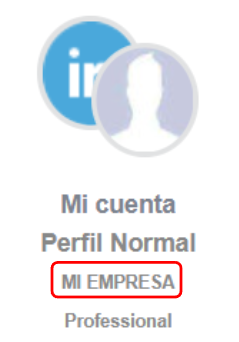
-
Para terminar lo único que queda es agregar a los usuarios integrantes de la organización en caso de contar con ellos. Primero recuerda que los tienes que registrar en la plataforma de CRMZeus web del servidor nuevo para poderlos agregar como integrantes en ese nuevo servidor crmzeus-app.mx.
Te recomendamos seguir los pasos del siguiente tema si tienes duda de como hacerlo: